Вы увидите формат файла M3U8 в одной из ссылок на потоки, которые обеспечивают легкий доступ к определенному потоку. M3U расшифровывается как Uniform Resource Locator 3-го уровня группы экспертов по движущимся изображениям (это довольно много) и представляет собой компьютерный формат файлов для мультимедийного плейлиста.
При попытке воспроизвести файл расширения M3U8 некоторые пользователи сообщают об ошибке, в которой они получают сообщение об ошибке, в котором говорится не могу загрузить M3U8. Здесь я расскажу, почему вы можете получить эту ошибку, и как вы можете ее исправить.
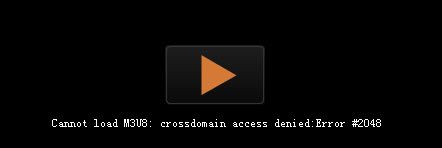
Что такое формат файла M3U8?
Как упоминалось ранее, M3U8 — это файл списка воспроизведения в кодировке UTF-8. Он используется для создания и отправки файлов списка воспроизведения через Интернет. Как правило, он используется для создания файла списка воспроизведения с одной записью, который указывает на поток в Интернете. Файл M3U8 представляет собой простой текстовый файл, в котором указано расположение одного или нескольких мультимедийных файлов.
Созданный файл используется для направления приложений для воспроизведения потоков через Интернет. Однако известно, что эти списки воспроизведения являются причиной многих уязвимостей в приложениях музыкальных проигрывателей, таких как VLC, iTunes и т. Д.
Почему я не могу воспроизвести файл M3U8?
Когда вы получаете файл .m3u8, вам необходимо открыть его через музыкальный проигрыватель или через веб-браузер. Большинство пользователей предпочитают использовать веб-браузеры над выделенными приложениями по разным причинам. Однако иногда их встречают с ошибкой, которая говорит:Не удается загрузить M3U8: Междоменный доступ запрещен/ 404 не найдено / Нет уровней для игры.
Есть много причин, по которым вы не сможете воспроизвести указанный файл. Некоторые из них включают в себя:
- Отключенная вспышка является одной из наиболее распространенных причин, почему пользователи получают эту ошибку.
- Некоторые пользователи также сообщают, что отключение сторонние куки заблокировал устройство от воспроизведения файлов M3U8.
- M3U8 Междоменный доступ запрещен как известно, вызвано активным брандмауэр блокирует файл. Брандмауэр блокирует определенные файлы, которые могут быть геоблокированными или считаться вредными, и вы получаете эту ошибку,
- Блокировщики рекламы Также известно, что причиной этой ошибки является активация платного доступа к определенным ссылкам, что может препятствовать загрузке контента сайтами.
Как решить Не удается загрузить M3U8 Ошибка?
Теперь, когда у вас есть представление о том, почему вы можете получить эту ошибку, вы можете использовать ее и приступить к устранению ошибки M3U8.
Решение 1. Включите через брандмауэр
Если вы получите не удается загрузить M3U8 Отказ в доступе из нескольких доменов возможно, это связано с тем, что приложение не пропущено через брандмауэр. Если вам абсолютно необходим доступ к потоку, попробуйте отключить брандмауэр для доступа к видео.
Для сторонних антивирусных программ премиум-класса отключите экраны, пока вы будете наблюдать за трансляцией. Если вы используете брандмауэр Windows, выполните следующие действия:
- В поиске Windows введите Межсетевой экран.
- Найдите и нажмите на Разрешить приложение через брандмауэр Windows.
- Найдите приложение, которое вы используете для потоковой передачи файла. Убедитесь, что он включен через общедоступные и частные брандмауэры.
- Если это не так, нажмите на Изменить настройки Кнопка сверху.
- Установите флажки рядом с приложением в частных и общедоступных сетях.
- Закройте панель управления и начать сначала приложение.
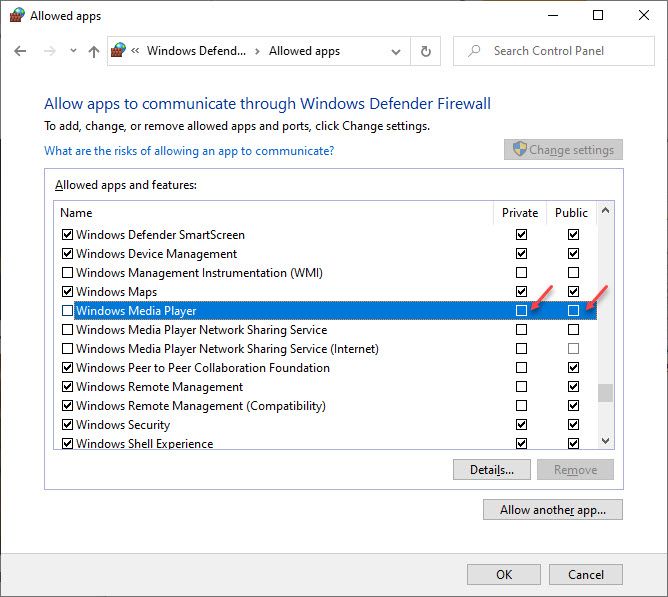
Решение 2. Разрешить файлы cookie
Во многих браузерах из-за проблем с конфиденциальностью сторонние файлы cookie блокируются, и им не разрешается сохранять данные на компьютерах. Это одна из самых распространенных причин, по которым вы не могу загрузить M3U8 видео на вашем устройстве. Вам необходимо разрешить браузеру или приложению сохранять сторонние файлы cookie на вашем устройстве.
В Google Chrome
- открыто Гугл Хром на вашем устройстве.
- Нажмите на три вертикальные точки в верхнем правом углу.
- Нажмите на настройки из контекстного меню.
- Прокрутите вниз и нажмите продвинутый.
- Нажмите на Настройки сайта.
- Найдите и нажмите на Печенье под настройками сайта.
- Убедитесь, что переключатель рядом с ‘Блокировать сторонние файлы cookie повернут к выкл.
- Начать сначала ваш браузер
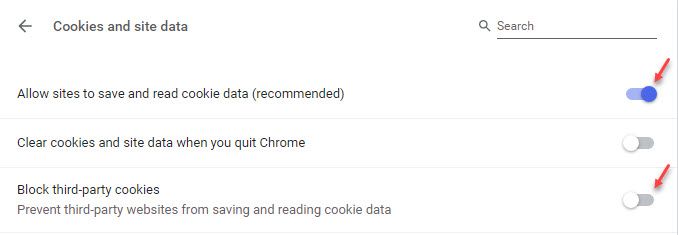
В Microsoft Edge
- открыто Microsoft Edge на вашем устройстве.
- Нажмите на три горизонтальные точки в правом верхнем углу.
- Нажмите на настройки из контекстного меню.
- Выбрать Конфиденциальность Безопасность со следующей панели.
- Под Печенье, Выбрать «Не блокируйте кукиИз раскрывающегося меню.
- Начать сначала ваш браузер
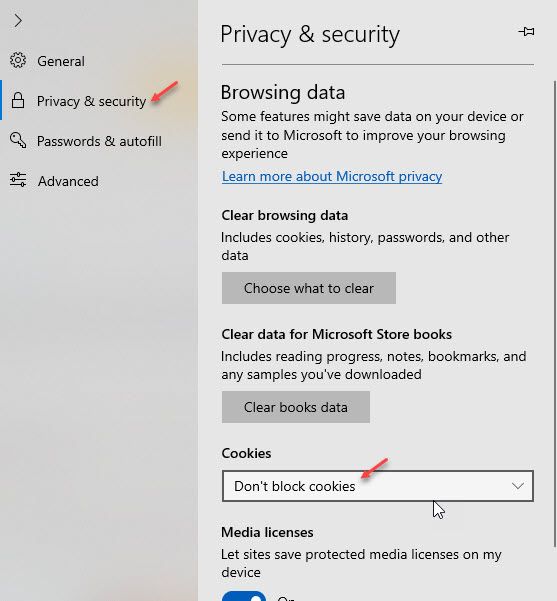
Разрешение сторонних файлов cookie позволяет сохранять потоковые данные на вашем устройстве и исключать M3U8 Междоменный доступ запрещен ошибка.
Если вы все еще сталкиваетесь с ошибкой, вот еще несколько исправлений, которые могут помочь вам решить ошибку M3U8.
Решение 3. Включите Flash для веб-сайта
Видео M3U8 иногда требует Flash для воспроизведения определенного контента на своих устройствах. Поскольку Flash-плееры постепенно прекращаются, Flash отключена по умолчанию во многих браузерах. Вам нужно разрешить Flash в Google Chrome, чтобы веб-сайт мог воспроизводить видео на вашем устройстве.
- открыто Гугл Хром на вашем устройстве.
- Нажмите на три вертикальные точки в верхнем правом углу.
- Нажмите на настройки из контекстного меню.
- Прокрутите вниз и нажмите продвинутый.
- Под Конфиденциальность и безопасность раздел, нажмите на Настройки сайта.
- Под права доступа раздел, нажмите на вспышка.
- Если ваш сайт уже заблокирован для воспроизведения содержимого Flash, нажмите значок корзины рядом с именем сайта, чтобы удалить блокировку содержимого Flash на вашем сайте.
- Если вы не хотите блокировать Flash-контент на своем сайте, выключите переключатель в положение Блокировать Flash-контент.
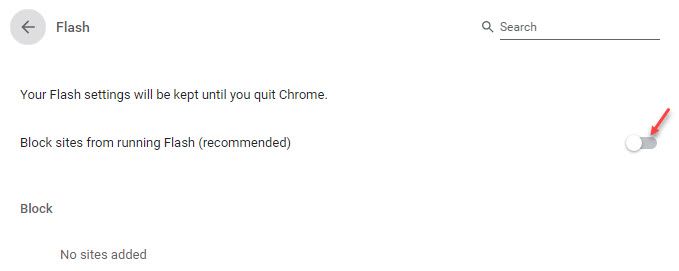
Это должно позволить воспроизводить флэш-контент на вашем устройстве, и ошибка M3U8 должна быть устранена.
Решение 4. Удалите блокировщики рекламы
Расширение AdBlocker, установленное в вашем браузере, может блокировать просмотр ваших любимых файлов мультимедиа, блокируя файл списка воспроизведения потокового видео.
Некоторые веб-сайты на самом деле имеют протокол, установленный на их веб-странице, который запрещает воспроизведение данных, если все рекламные объявления не загружены полностью. Это можно увидеть на многих веб-сайтах, которые зависят от выручки за выживание.
Если в вашем браузере установлен AdBlock, AdBlock запустит протокол платного доступа, и вы получите Междоменный доступ запрещен ошибка. Это будет препятствовать вашему потреблению медиа. Если вам известен другой источник с тем же видео, которое вы пытаетесь загрузить, вы можете просмотреть видео оттуда. Если нет, вам нужно отключить все блокировщики рекламы, которые есть в вашем браузере, чтобы загрузить это видео.
пример: если вы используете AdBlock Plus в Google Chrome,
- Navigate на сайт, который не воспроизводит желаемый медиа-контент.
- Нажмите на значок меню гамбургера в правом верхнем углу.
- Нажать на Значок AdBlock в Настройки контекстного меню.
- Вы увидите, что Кнопка питания синий, что означает, что AdBlock Plus включен. Нажмите на кнопку питания, и расширение будет отключено для веб-сайта, на котором вы находитесь.
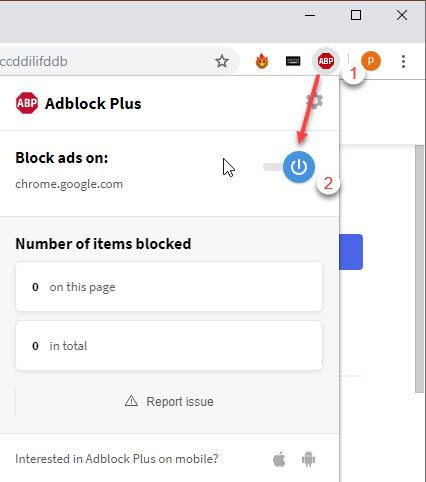
Теперь попробуйте, если вы можете наблюдать за потоком, вы можете подтвердить, что проблема была вызвана проблемой AdBlock.
Решение 5. Удалите данные просмотра
Кеш — это данные, которые хранятся на вашем устройстве различными веб-сайтами, чтобы загружать данные с них быстрее при следующей загрузке веб-сайта. Однако иногда несовпадающие данные кэша могут вызвать всевозможные ошибки, и эта ошибка является одной из них. Чтобы решить ваш не могу загрузить M3U8 ошибка; очистите все данные о просмотре, такие как файлы cookie и кэшированные изображения и файлы.
Чтобы очистить данные Google Chrome, нажмите Ctrl + Shift + Delete в новой вкладке, чтобы открыть диалоговое окно Очистить данные просмотра. Здесь выберите Все время из выпадающего меню Time range. Затем выберите Очистить данные.
Заметка: Этот ярлык работает также во многих других браузерах, таких как Mozilla Firefox и Microsoft Edge.
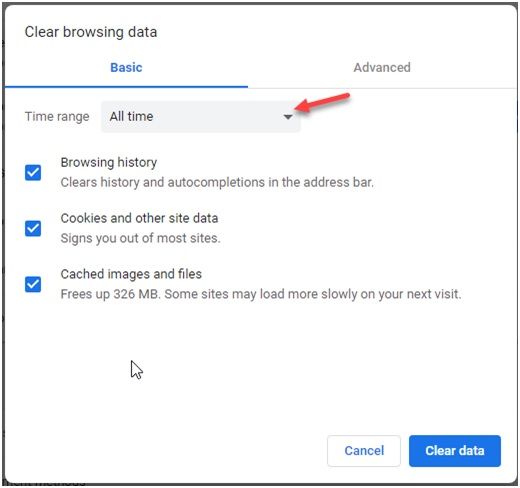
Завершение
Так что у вас есть это. Теперь вы знаете, как решить ‘не могу загрузить M3U8’Сообщение об ошибке с использованием одного или комбинации решений, представленных здесь. Сообщите нам в комментариях, как вы решили эту ошибку на вашем устройстве.




![Помогите! Не удается найти друга в Steam: как это исправить? [Решено]](http://master-gadgets.ru/wp-content/cache/thumb/6c9d7b9af_150x95.jpg)

![Страница пытается загрузить сценарии из источников, не прошедших проверку подлинности [ИСПРАВЛЕНО]](http://master-gadgets.ru/wp-content/cache/thumb/824277379_150x95.jpg)